【STM32】程序下载(ST-LINK V2)
00. 目录
文章目录
- 00. 目录
- 01. ST-LINK介绍
- 02. ST-LINK驱动下载
- 03. ST-LINK驱动安装
- 04. Keil软件设置
- 05. 附录
- 07. 声明
01. ST-LINK介绍
ST-LINK是一个用于STM8和STM32微控制器系列的在线调试器和编程器,也是大家口中的下载器。junction link 接合链dao路,就是ARM板上要用的JLINK。
ST-Link具有SWIM、JTAG / SWD等通信接口,用于与STM8或STM32微控制器进行通信(各版本有差异)。
02. ST-LINK驱动下载
ST-LINK V2驱动下载:
网址:ST-LINK V2官方驱动.rar
03. ST-LINK驱动安装
STLINK 的驱动安装比较简单,默认安装即可。
04. Keil软件设置
在安装了 STLINK 的驱动之后,我们接上 STLINK,并把 JTAG 口插到 ALIENTEK 探索者 STM32F4 开发板上。
4.1 打开 Options for Target 选项卡,在 Debug 栏选择仿真工具为 ST-LINK Debugger

我们还勾选了 Run to main(),该选项选中后,只要点击仿真就会直接运行到 main 函数,如果没选择这个选项,则会先执行 startup_stm32f40_41xxx.s 文件的 Reset_Handler,再跳到main 函数。
4.2 然后我们点击 Settings,设置 STLINK 的一些参数
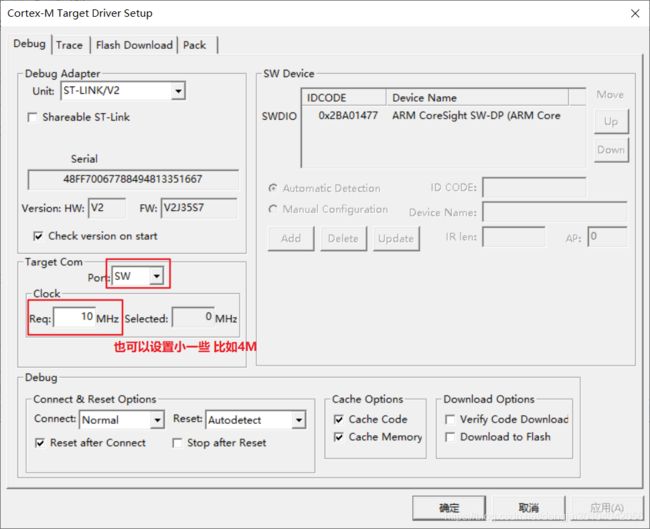
我们使用 STLINK 的 SW 模式调试,因为我们 JTAG 需要占用比 SW 模式多很多的 IO 口,而在 ALIENTEK 探索者 STM32F4 开发板上这些 IO 口可能被其他外设用到,可能造成部分外设无法使用。所以,我们建议大家择 在调试的时候,一定要选择 SW 。Clock默认10M即可。
4.3 Utilities 选项卡里面设置下载时的目标编程器

我们直接勾选 Use Debug Driver,即和调试一样,选择 STLINK 来给目标器件的 FLASH 编程,然后点击 Settings,

这里 MDK5 会根据我们新建工程时选择的目标器件,自动设置 flash 算法。我们使用的是STM32F407ZGT6,FLASH 容量为 1M 字节,所以 Programming Algorithm 里面默认会有 1M 型号的 STM32F4xx FLASH 算法。 特别提醒:这里的 1M flash 算法,不仅仅针对 1M 容量的STM32F4,对于小于 1M FLASH 的型号,也是采用这个 flash 算法的。最后,选中 Reset and Run选项,以实现在编程后自动运行,其他默认设置即可。最后选择IDE工具的下载按钮就可以下载代码了。
05. 附录
6.1 【STM32】STM32系列教程汇总
网址:【STM32】STM32系列教程汇总
07. 声明
该教程参考了正点原子的《STM32 F4 开发指南》